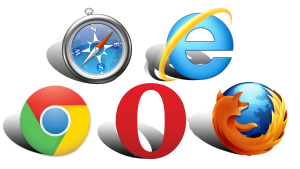Maintenant que nous comprenons ce que sont les fichiers temporaires et pourquoi il est important de les supprimer, voyons comment procéder à leur suppression sur un PC Windows. Heureusement, il existe plusieurs méthodes simples pour débarrasser votre ordinateur de ces fichiers inutiles et ainsi optimiser ses performances. Voici les étapes à suivre pour les supprimer facilement.
1. Utiliser l’outil de nettoyage de disque intégré à Windows
Windows propose un utilitaire de nettoyage de disque qui vous permet de supprimer rapidement les fichiers temporaires. Voici comment l’utiliser :
Étapes :
- Cliquez sur le bouton Démarrer, puis tapez « Nettoyage de disque » dans la barre de recherche et sélectionnez l’application correspondante.
- Sélectionnez le disque que vous souhaitez nettoyer, généralement le disque C: où Windows est installé.
- Le système analysera l’espace occupé par les fichiers temporaires et vous affichera une liste des éléments à supprimer.
- Cochez les cases à côté des éléments suivants :
- Fichiers temporaires
- Fichiers de cache Internet
- Fichiers système
- Fichiers dans la corbeille
- Cliquez sur OK, puis sur Supprimer les fichiers pour confirmer.
Le nettoyage peut prendre quelques minutes, en fonction de la quantité de fichiers à supprimer. Vous aurez ainsi libéré de l’espace précieux et amélioré la performance de votre PC.
2. Supprimer manuellement les fichiers temporaires via l’explorateur de fichiers
Si vous souhaitez un contrôle plus direct, vous pouvez supprimer manuellement les fichiers temporaires en accédant aux dossiers où ils sont stockés.
Étapes :
- Appuyez simultanément sur les touches Windows + R pour ouvrir la fenêtre Exécuter.
- Tapez %temp% et appuyez sur Entrée. Cela ouvrira le dossier contenant les fichiers temporaires.
- Sélectionnez tous les fichiers (Ctrl + A) et appuyez sur Supprimer.
- Si certains fichiers ne peuvent pas être supprimés, ignorez-les et passez à la suppression des autres.
- Répétez l’opération en tapant temp dans la fenêtre Exécuter pour accéder à un autre dossier contenant des fichiers temporaires. Supprimez également les fichiers de ce dossier.
3. Supprimer les fichiers de cache des navigateurs web
Les navigateurs Web, comme Google Chrome ou Microsoft Edge, stockent également des fichiers temporaires pour améliorer la vitesse de navigation. Voici comment les supprimer :
Pour Google Chrome :
- Ouvrez Chrome et cliquez sur les trois points dans le coin supérieur droit pour ouvrir le menu.
- Sélectionnez Paramètres, puis allez dans Confidentialité et sécurité > Effacer les données de navigation.
- Cochez la case Images et fichiers en cache et choisissez la période (par exemple, Tout le temps pour supprimer tout).
- Cliquez sur Effacer les données.
Pour Microsoft Edge :
- Ouvrez Edge, cliquez sur les trois points dans le coin supérieur droit et choisissez Paramètres.
- Allez dans Confidentialité, recherche et services > Effacer les données de navigation.
- Cochez Images et fichiers en cache, puis cliquez sur Effacer maintenant.
4. Utiliser un logiciel tiers pour un nettoyage approfondi
Si vous souhaitez aller plus loin dans le nettoyage de votre PC, vous pouvez utiliser des outils tiers comme CCleaner ou BleachBit. Ces programmes permettent de supprimer une plus grande variété de fichiers temporaires et d’optimiser davantage votre système.
Conclusion : Supprimer les fichiers temporaires pour optimiser votre PC
Supprimer les fichiers temporaires sur Windows est une tâche simple mais cruciale pour maintenir votre ordinateur en bonne forme. Grâce aux outils intégrés et à des solutions manuelles ou tierces, vous pouvez facilement libérer de l’espace disque et améliorer les performances de votre PC. Pensez à réaliser cette opération régulièrement pour garder votre ordinateur rapide et réactif.
En suivant ces étapes, vous constaterez un net gain en termes de réactivité et de rapidité de votre machine. N’hésitez pas à répéter cette opération tous les mois pour maintenir votre PC au meilleur de sa forme !